柱状图
- 格式:ppt
- 大小:243.50 KB
- 文档页数:19

如何在Excel中创建簇状柱状图簇状柱状图是一种常用的数据可视化方式,可以清楚地展示数据之间的比较关系。
在Excel中创建簇状柱状图非常简单,下面将详细介绍如何在Excel中创建簇状柱状图。
首先,打开Excel软件并创建一个新的工作表。
在该工作表中,输入你所需要展示的数据。
假设我们有一些销售数据,包括不同产品在不同季度的销售额。
在表格中,我们可以将产品名称放在第一列,季度放在第一行,而销售额则填写在对应的单元格中。
接下来,选中你所录入的销售数据范围,包括产品名称、季度和销售额。
请确保选中的范围完整且不包括其他无关数据。
然后,点击Excel菜单栏中的“插入”选项,可以在下拉菜单中找到“柱形图”选项,并点击它。
在“柱形图”下拉菜单中,我们可以选择“簇状柱形图”这个图表类型。
在选择了“簇状柱形图”后,Excel将自动在当前工作表中插入一个默认的柱状图,并将我们之前选中的销售数据应用到这个图表中。
接下来,我们要调整簇状柱状图的样式和布局。
首先,选中柱状图中的任意一个柱子,然后右键点击该柱子,弹出一个快捷菜单。
在快捷菜单中,选择“格式数据系列”选项。
在“格式数据系列”对话框中,我们可以调整柱状图的颜色、宽度、边框等属性。
你可以根据自己的需求,对柱状图进行美化和装饰。
此外,你还可以增加数据标签,在柱状图上显示具体的销售额。
选中柱状图中的任意一个柱子,然后右键点击该柱子,再次弹出快捷菜单。
在快捷菜单中,选择“添加数据标签”选项。
在数据标签中,我们可以选择在柱子上方、内部或下方显示具体的销售额。
你可以根据需要进行调整。
最后,我们还可以给柱状图添加图表标题和轴标签。
选中柱状图上方的空白区域,然后点击Excel菜单栏中的“布局”选项。
在“布局”选项中,可以选择添加标题和轴标签。
在标题和轴标签中,我们可以输入相应的文字来描述柱状图的含义。
你可以根据自己的需求进行编辑和修改。
通过以上步骤,你已经成功地在Excel中创建了一个簇状柱状图。
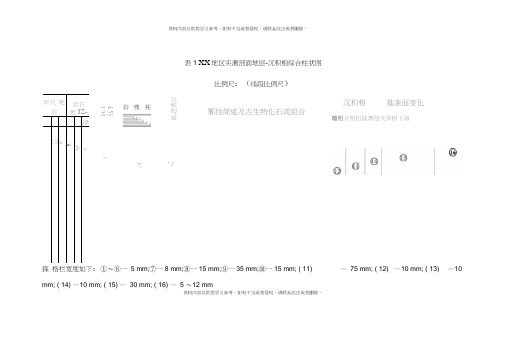

Excel作柱状图实例
本文主要利用excel作柱状图,以文字与图片相结合,使读者学起轻松简便,快速掌握作图技巧。
1 提出案例
以pH为X轴,以碳酸钠、氢氧化钠、磷酸钠、氨水为Y坐标作柱状图。
表 1
pH 碳酸钠氢氧化钠磷酸钠氨水
7 32.5 26.8 35.4 35.6
8 34.8 30.8 36.2 37.8
9 36.5 29.8 32.5 34.5
10 38.2 31.5 34.9 38.4
2 Excel作图
1)向excel表格输入表1数据,如图1。
图1
2) 点击excel“菜单栏”中的“插入”,选择图标,如下图2.
图2
3)将弹出下图3,选择“柱状图”,点击下步,出现如图4。
图3 图4
4)点击图4中红圈部分添加“系列1”将出现图5,系列1圈红线的选取右侧1列数据源,添加完毕后同理增加“系列2”,系列2选取右侧标红2的列数据源,系列3、4以此类推。
在圈红线上方“名称”表框中输入系列数据所对应的名称,最后圈红线下方有一个“分类(X)轴标志”,选择右侧中未标红数字(7、8、9、10)作X轴,点击下一步如图6。
图5
5)在图6中点红出输入所要要求图标名称、X轴、Y轴名称等。
点击下一步,直到完成作图,其结果见图7
图6
图7
欢迎您的下载,
资料仅供参考!
致力为企业和个人提供合同协议,策划案计划书,学习资料等等
打造全网一站式需求。

什么是直方图直方图(Histogram)也叫柱状图,是一种统计报告图,由一系列高度不等的纵向条纹表示数据分布的情况。
假设我们有一堆硬币,如下图所示,我们想知道一共有多少钱。
我们当然可以一枚一枚地数,但这样如果硬币多了可能会搞乱,因此我们需要先把硬币分类,然后分别统计每种硬币的数量。
把统计的结果图示出来,就成了直方图。
下图的横向数轴标示出硬币的面额(Kind of Coins),纵向标示出硬币的数量(Number of Coins)。
图像的直方图以灰度图为例,假设我们的图中一共只有0,1,2,3,4,5,6,7这8种灰度,0代表黑色,7代表白色,其它数字代表0~7之间不同深浅的灰度。
统计的结果如下,横轴标示灰度级别(0~7),纵轴标示每种灰度的数量。
Photoshop(PS)中的显示。
直方图统计数据Photoshop CS提供了动态的直方图面板,CS之前的版本要通过图象>直方图来察看。
横轴标示亮度值(0~255),纵轴标示每种像素的数量。
像素(Pixels) - 图像的大小,图像的像素总数。
[5*3=15]色阶、数量、百分位这三项根据鼠标指针的位置来显示横坐标当前位置的统计数据。
色阶(Level) - 鼠标指针所在位置的亮度值,亮度值范围是0~255。
[181]数量(Count) - 鼠标指针所在位置的像素数量。
[4]百分位(Percentile) - 从最左边到鼠标指针位置的所有像素数量÷图像像素总数。
[(1+2+1+2+3+4)/15 = 13/15 = 0.8667 = 86.67%]当鼠标拖动,选中直方图的一段范围时,色阶、数量、百分位将显示选中范围的统计数据。
下面举个简单的例子来说明平均值、标准偏差、中间值。
例如图像A只有4个像素,亮度分别是200、50、100、200。
平均值(算术平均数,Mean,Average) - 图像的平均亮度值,高于128偏亮,低于128偏暗。
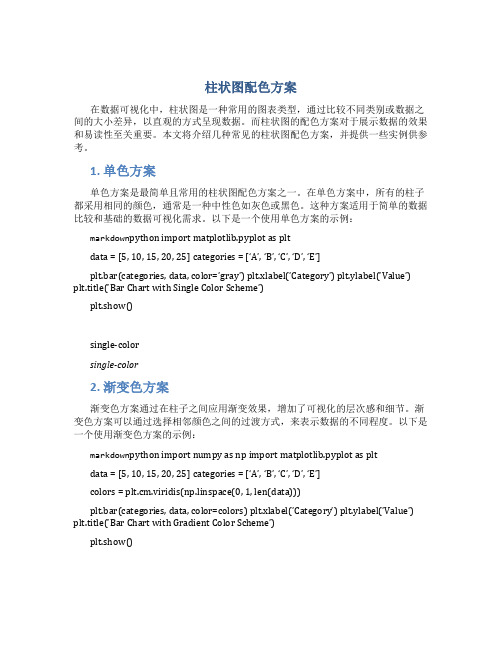
柱状图配色方案在数据可视化中,柱状图是一种常用的图表类型,通过比较不同类别或数据之间的大小差异,以直观的方式呈现数据。
而柱状图的配色方案对于展示数据的效果和易读性至关重要。
本文将介绍几种常见的柱状图配色方案,并提供一些实例供参考。
1. 单色方案单色方案是最简单且常用的柱状图配色方案之一。
在单色方案中,所有的柱子都采用相同的颜色,通常是一种中性色如灰色或黑色。
这种方案适用于简单的数据比较和基础的数据可视化需求。
以下是一个使用单色方案的示例:markdown python import matplotlib.pyplot as pltdata = [5, 10, 15, 20, 25] categories = [‘A’, ‘B’, ‘C’, ‘D’, ‘E’]plt.bar(categories, data, color=’gray’) plt.xlabel(’Category’) plt.ylabel(’Value’) plt.title(’Bar Chart with Single Color Scheme’)plt.show()single-colorsingle-color2. 渐变色方案渐变色方案通过在柱子之间应用渐变效果,增加了可视化的层次感和细节。
渐变色方案可以通过选择相邻颜色之间的过渡方式,来表示数据的不同程度。
以下是一个使用渐变色方案的示例:markdown python import numpy as np import matplotlib.pyplot as pltdata = [5, 10, 15, 20, 25] categories = [‘A’, ‘B’, ‘C’, ‘D’, ‘E’]colors = plt.cm.viridis(np.linspace(0, 1, len(data)))plt.bar(categories, data, color=colors) plt.xlabel(’Category’) plt.ylabel(’Value’) plt.title(’Bar Chart with Gradient Color Scheme’)plt.show()gradient-colorgradient-color3. 类别色方案类别色方案通过为每个类别选择不同的颜色,以差异化地表示数据。

仅需5步快速绘制柱状图导读柱状图可以有效地对一系列甚至几个系列的数据进行直观的对比,簇状柱形图则更适用于对比多个系列的数据。
亿图软件随着版本的不断更新,功能也变得愈来愈强大,使用亿图,可以轻松创建各种类型的柱状图。
简单常用的柱状图单系列柱状图簇状柱形图、3D簇状柱形图和簇状圆柱图堆积柱形图、3D堆积柱形图和堆积圆柱图百分比堆积柱形图、3D百分比堆积柱形图和百分比堆积圆柱图如何快速创建柱形图?1、从图表类别中打开柱形图模板,并将合适的模板拖拽到绘图页面。
2、编辑柱形图数据:双击标签文本框,直接编辑数据。
柱形的高度根据数值与轴最大值的比例自动改变。
也可在选中图表后,通过浮动按钮,对数据进行统一修改。
温馨提示:对于百分比堆积柱形图,不能通过输入数值来编辑图形。
先选中类别子形状,然后拖动黄色的控制点改变柱状的高度和数值。
3、改变柱状的宽度:水平拖动第一个类别底端的黄色控制点即可。
4、设置系列填充样式:选择任一类别中的一个系列的子形状,或者图例中的子形状,改变它的填充颜色,亿图会自动应用到整个系列的形状。
5、改变类别间距:在浮动按钮菜单中点击,改变间距选项,输入间距值。
除了这些智能的控制点,亿图的柱形图模板还有一个浮动按钮。
通过这个按钮,可以轻松制作专业精美的柱状图。
其他设置:添加一个类:点击图表右上方的浮动按钮,选择添加一个类。
删除一个类:点击图表右上方浮动按钮,选择删除一个类。
也可以选中子形状然后按删除键。
设置类别数:点击图表右上方浮动按钮,设置分类数目,最小值是1。
设置系列数:点击图表右上方浮动按钮设置系列数字,最小值是1。
设置坐标轴最大值:点击图表右上方浮动按钮设置坐标轴最大值。
隐藏/显示数据标签:点击图表右上方浮动按钮上的隐藏/显示数值标签。
隐藏/显示图例:点击图表右上方浮动按钮的隐藏/显示图例。
移动图例:选择图例子形状 > 移动到您需要的位置。
浮动按钮相关数据设置:点击图片右上角的浮动按钮进行设置。
折线图与柱状图的阅读与分析方法数据可视化是现代社会中不可或缺的一部分,而折线图和柱状图作为常见的数据可视化形式,具有广泛的应用。
在阅读和分析这两种图表时,我们需要掌握一些方法和技巧,以便更好地理解和利用数据。
首先,让我们来看折线图。
折线图通常用于展示随时间变化的数据趋势。
在阅读折线图时,我们需要注意以下几点。
首先,要注意图表的横轴和纵轴的标签,它们描述了数据的含义和单位。
其次,要仔细观察折线的走势。
如果折线呈上升趋势,表示数据随时间的推移而增加;如果折线呈下降趋势,表示数据逐渐减少。
另外,如果折线呈波动状态,可能意味着数据存在一定的周期性变化。
此外,我们还可以通过观察折线的斜率来判断数据的变化速度。
斜率越陡峭,表示变化越快;斜率越平缓,表示变化越缓慢。
接下来,让我们来看柱状图。
柱状图常用于比较不同类别或不同时间段的数据。
在阅读柱状图时,我们需要注意以下几点。
首先,要注意每根柱子的高度,它们代表了数据的大小。
柱子越高,表示数据越大;柱子越矮,表示数据越小。
其次,要留意柱子的颜色或图案,它们可以用来区分不同的类别或时间段。
通过比较不同柱子的高度,我们可以得出数据的相对大小。
此外,我们还可以观察柱状图中的趋势。
如果柱子呈递增或递减的趋势,表示数据随着类别或时间的变化而增加或减少。
除了以上的基本方法,我们还可以运用一些进阶的技巧来更好地阅读和分析折线图和柱状图。
例如,我们可以添加数据标签或数值标签,以便直观地了解每个数据点或柱子的具体数值。
此外,我们还可以利用图表的标题、图例和注释来提供更多的信息和解释。
这些辅助元素可以帮助我们更好地理解数据和图表的含义。
此外,我们还需要注意一些常见的误读和误解。
首先,我们不能仅仅通过观察图表的形状来得出结论。
图表只是数据的可视化呈现,我们需要结合具体的数值和背景知识来进行分析。
其次,我们要注意数据的来源和采集方法。
不同的数据采集方法可能会导致数据的偏差或不准确性。
因此,在进行数据分析时,我们需要对数据的可靠性和可信度进行评估。